Pop-urile în documentele PDF oferă o modalitate creativă de a evidenția informațiile și de a îmbunătăți experiența utilizatorilor. Ele pot viza afișarea de informații suplimentare sau de a face un document mai atrăgător vizual. În acest tutorial îți voi arăta cum să adaugi cu ușurință pop-up-uri în Adobe Acrobat și ce trebuie să iei în considerare pentru a obține cele mai bune rezultate din această funcționalitate.
Cele mai importante cunoștințe
- Pop-urile oferă o modalitate interesantă de a furniza informații fără a afecta aspectul paginii.
- Pentru a crea pop-up-uri, folosește bara de instrumente pentru formulare din Adobe Acrobat.
- Poți personaliza aspectul și funcțiile butoanelor pentru a crea o interacțiune captivantă.
Instrucțiuni pas cu pas
Pentru a crea pop-up-uri într-un fișier PDF, urmează această instrucțiune pas cu pas:
Deschiderea barei de instrumente pentru formulare
Mai întâi, trebuie să activezi bara de instrumente pentru formulare. Pentru asta mergi la „Pregătire formular”. Poți face acest lucru făcând clic pe „Instrumente” în meniu, apoi selectând „Pregătire formular”.
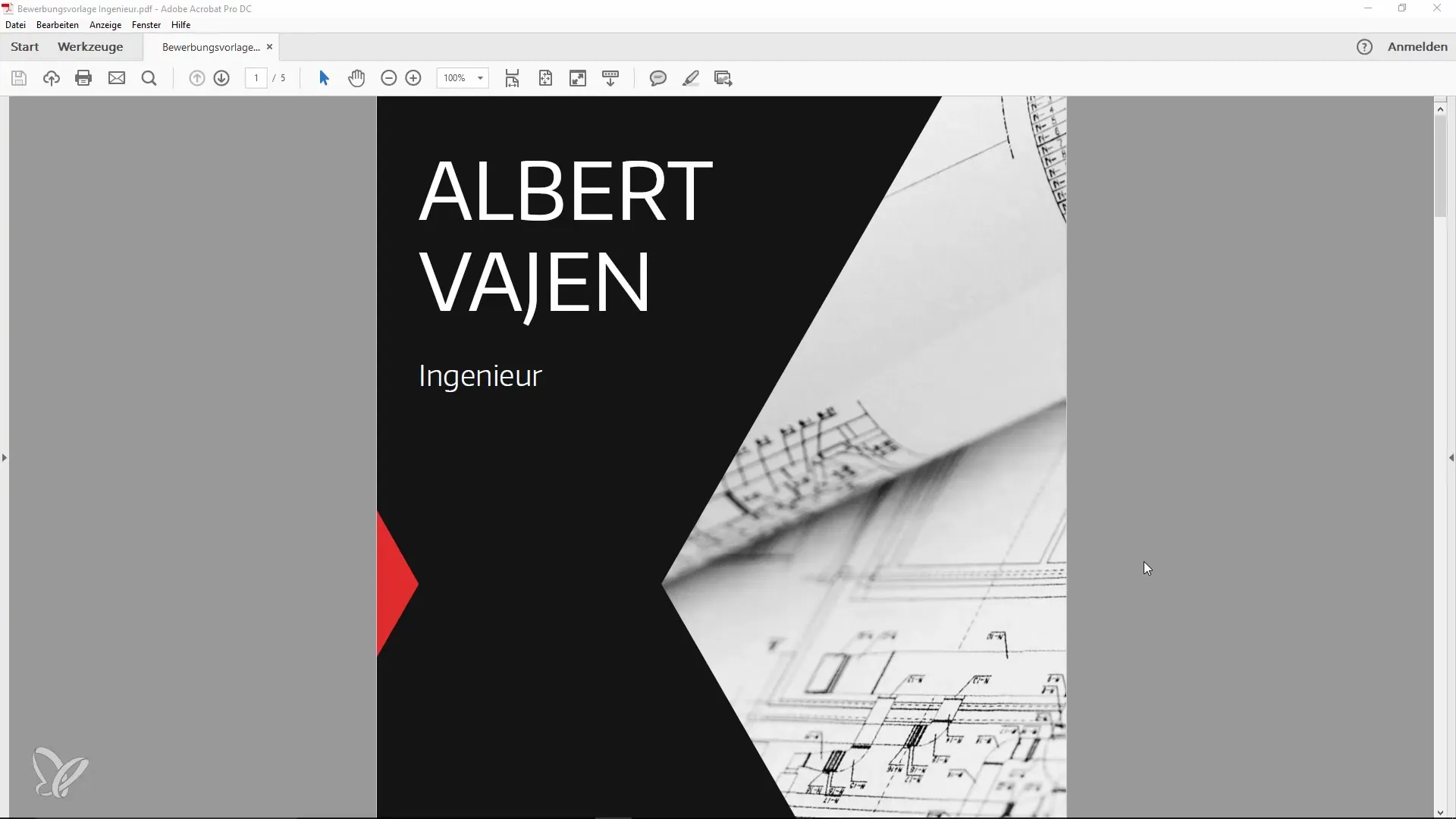
Dezactivarea detectării automate a câmpurilor de formular
În următorul pas, asigură-te că detectarea automată a câmpurilor de formular este dezactivată. Apasă pe „Schimbare” și dezactivează opțiunea „Detectare automată a câmpurilor de formular”. Astfel vei avea mai mult control asupra documentului tău și vei putea adăuga butoane în mod intenționat.
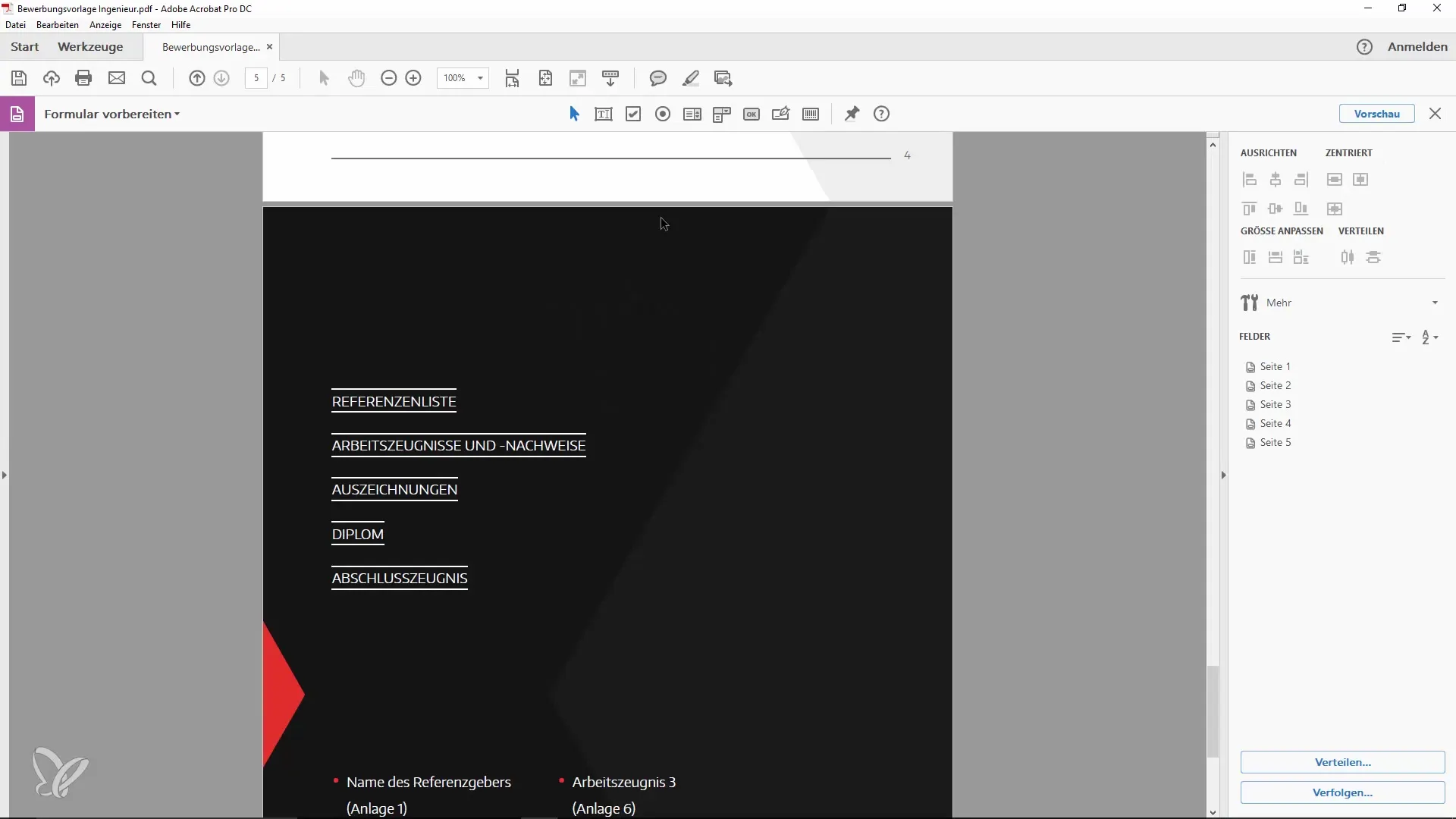
Crearea primului buton
Este timpul să introduci primul tău buton. Clic pe simbolul „Adăugare buton” și trage-l în poziția dorită în documentul tău. Poți să-l personalizezi dându-i un nume, cum ar fi „Afișare informații”.
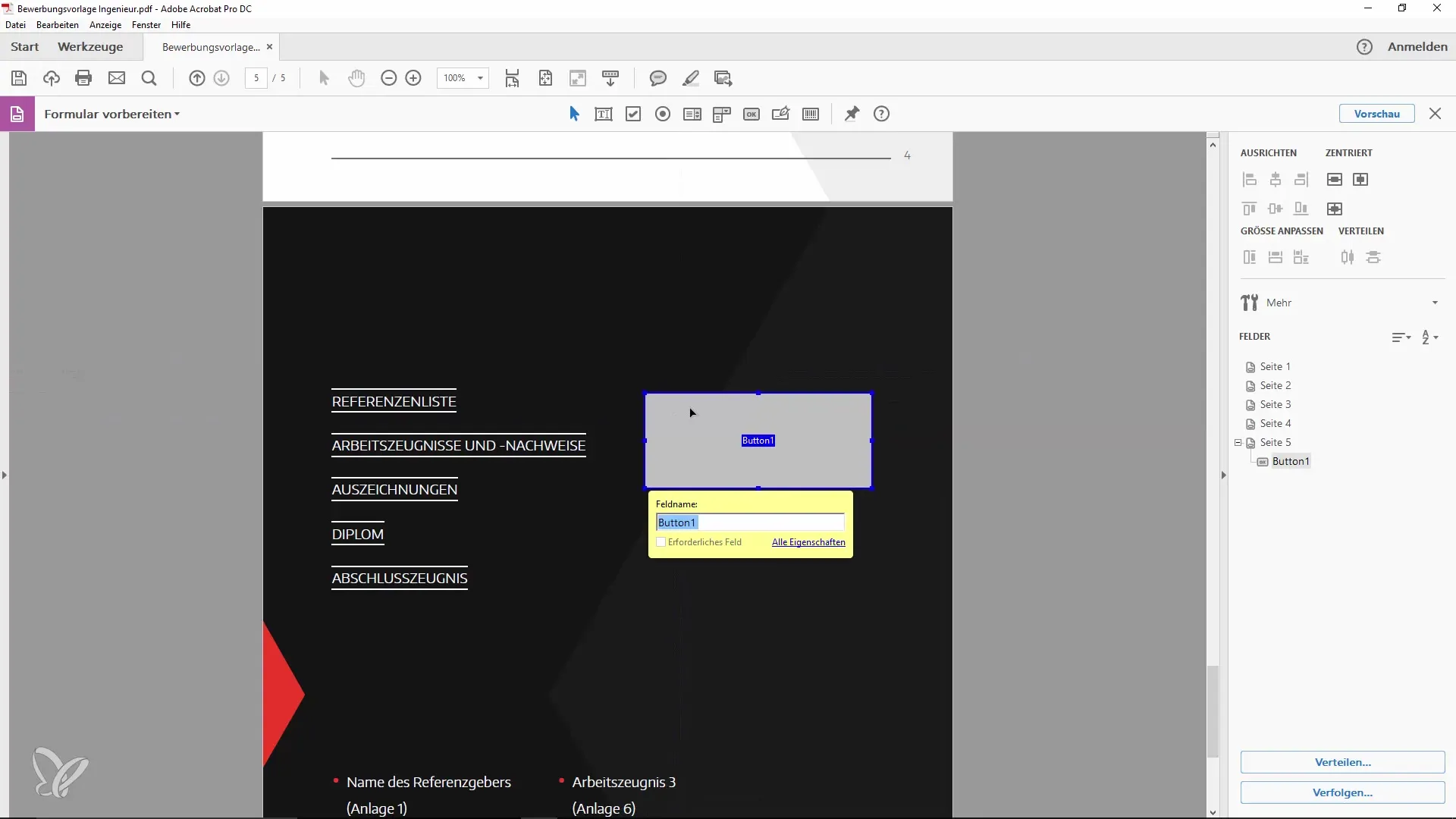
Crearea celui de-al doilea buton
Pentru a obține un anumit efect de pop-up, adaugă un al doilea buton. Dă dublu clic pe buton pentru a deschide proprietățile. Aici poți să-ți schimbi numele și să definești setările pentru pop-up.
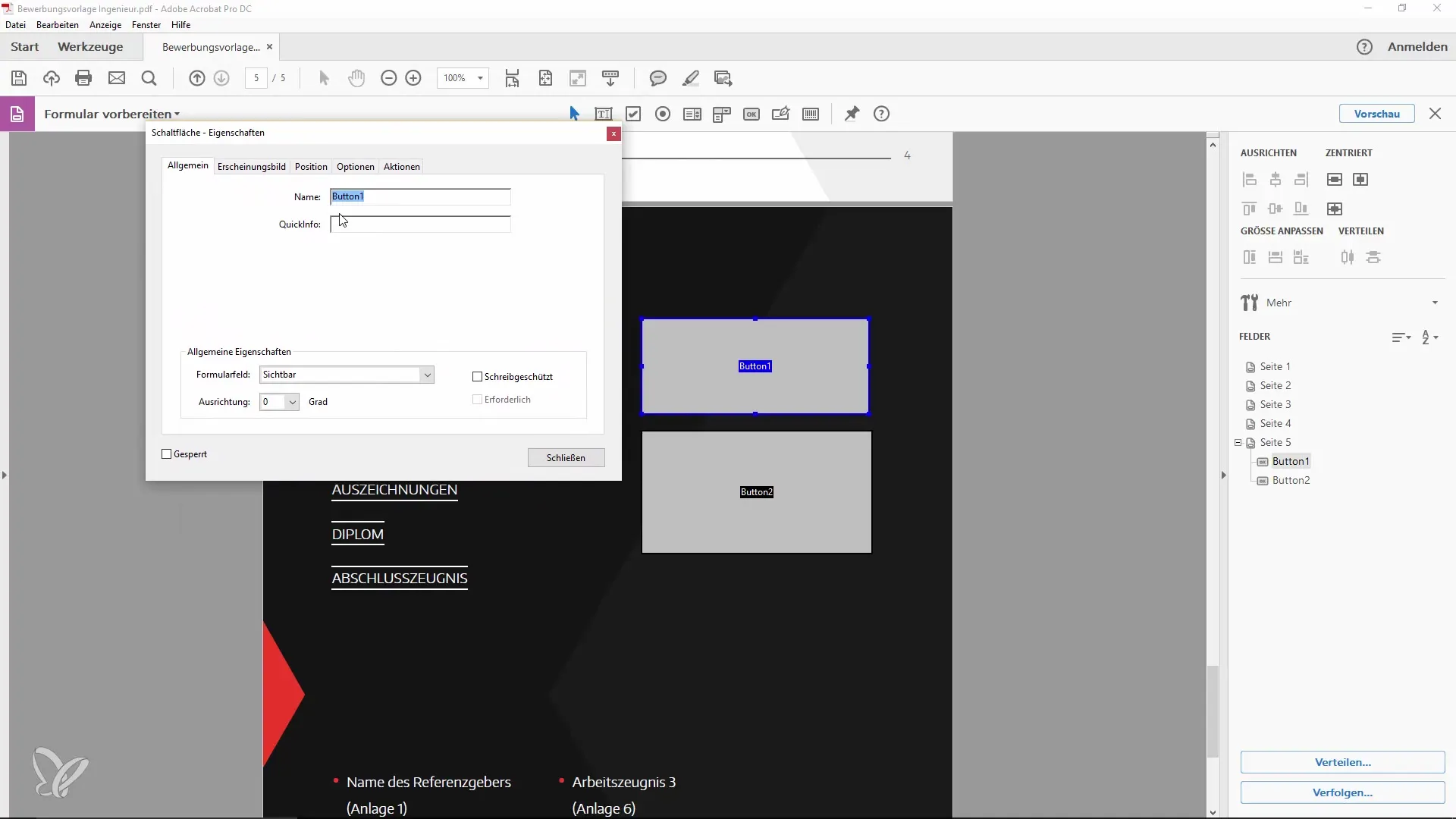
Personalizarea proprietăților butoanelor
Pentru a schimba aspectul butonului, mergi la opțiunile pentru „Aspect”. Aici poți să schimbi dimensiunea și fontul textului. Experimentează cu diferite culori pentru a obține un efect atrăgător.
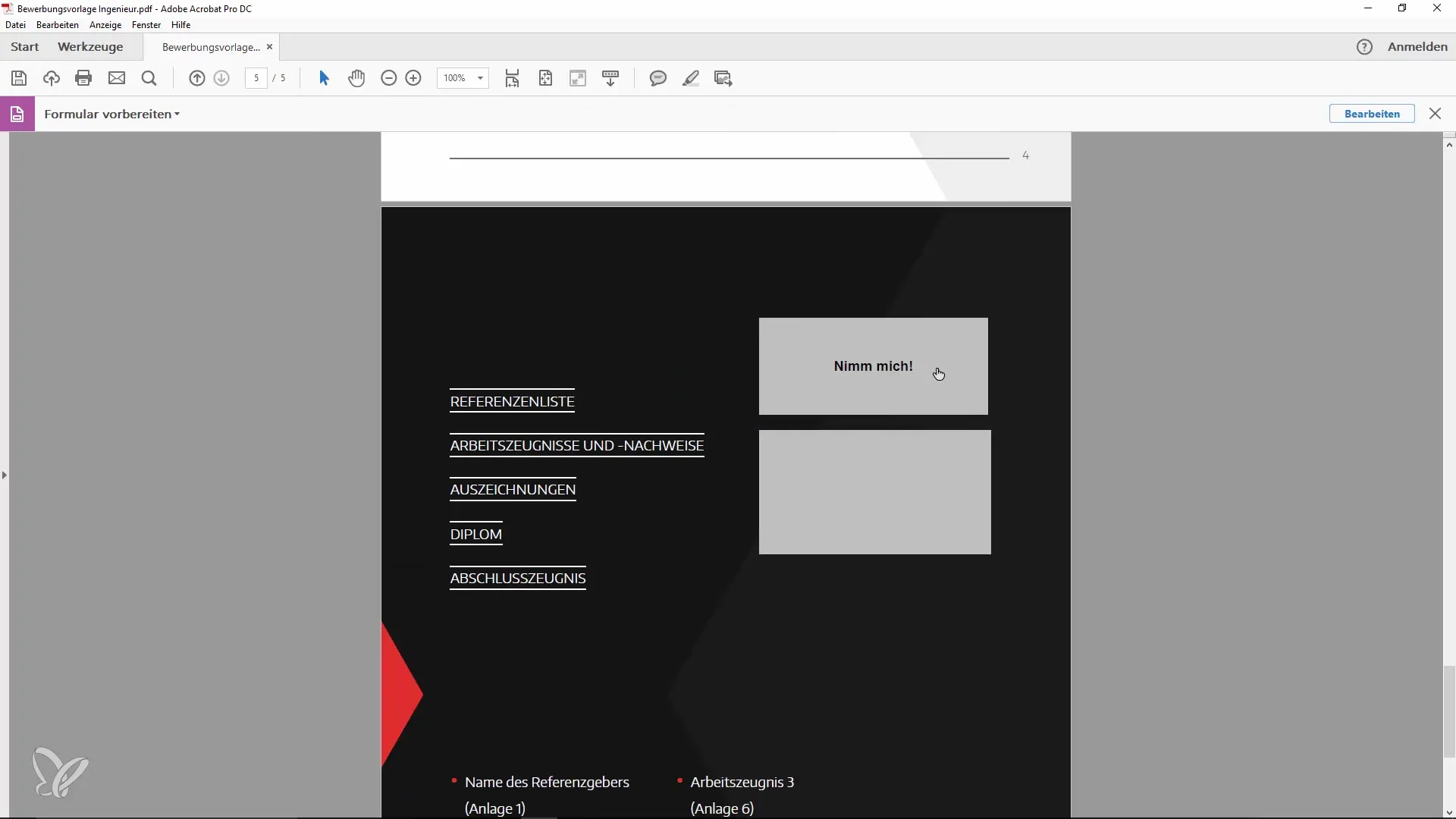
Stabilirea acțiunilor pentru butoane
Sub „Acțiuni” poți să stabilești acum ce se va întâmpla atunci când utilizatorul trece cu mouse-ul peste buton. Alege „Afișare ascundere buton” din listă. Atunci când utilizatorul plimbă mouse-ul peste primul buton, al doilea buton ar trebui să apară.
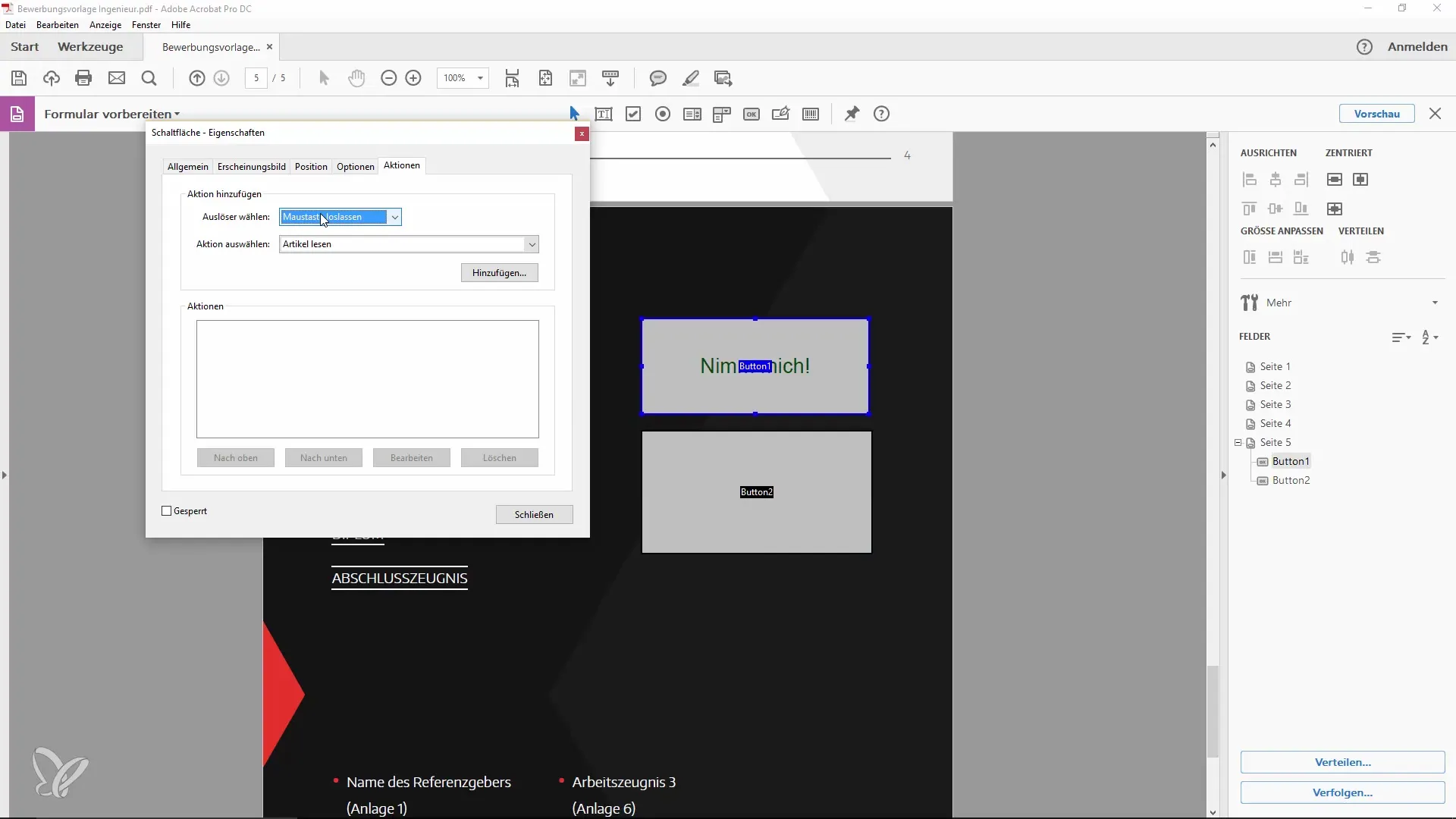
Testarea pop-up-urilor
Folosește funcția de previzualizare pentru a testa interacțiunea cu pop-up-urile. Atunci când treci cu mouse-ul peste primul buton, ar trebui să apară al doilea buton. Acest efect poate îmbunătăți semnificativ experiența utilizatorilor.

Adăugarea de simboluri
Pop-up-urile grozave conțin adesea componente vizuale. Pentru a adăuga o imagine în butonul tău, mergi în proprietățile butoanelor și selectează „Adăugare imagine”. Asigură-te că imaginea ta este în format PDF.
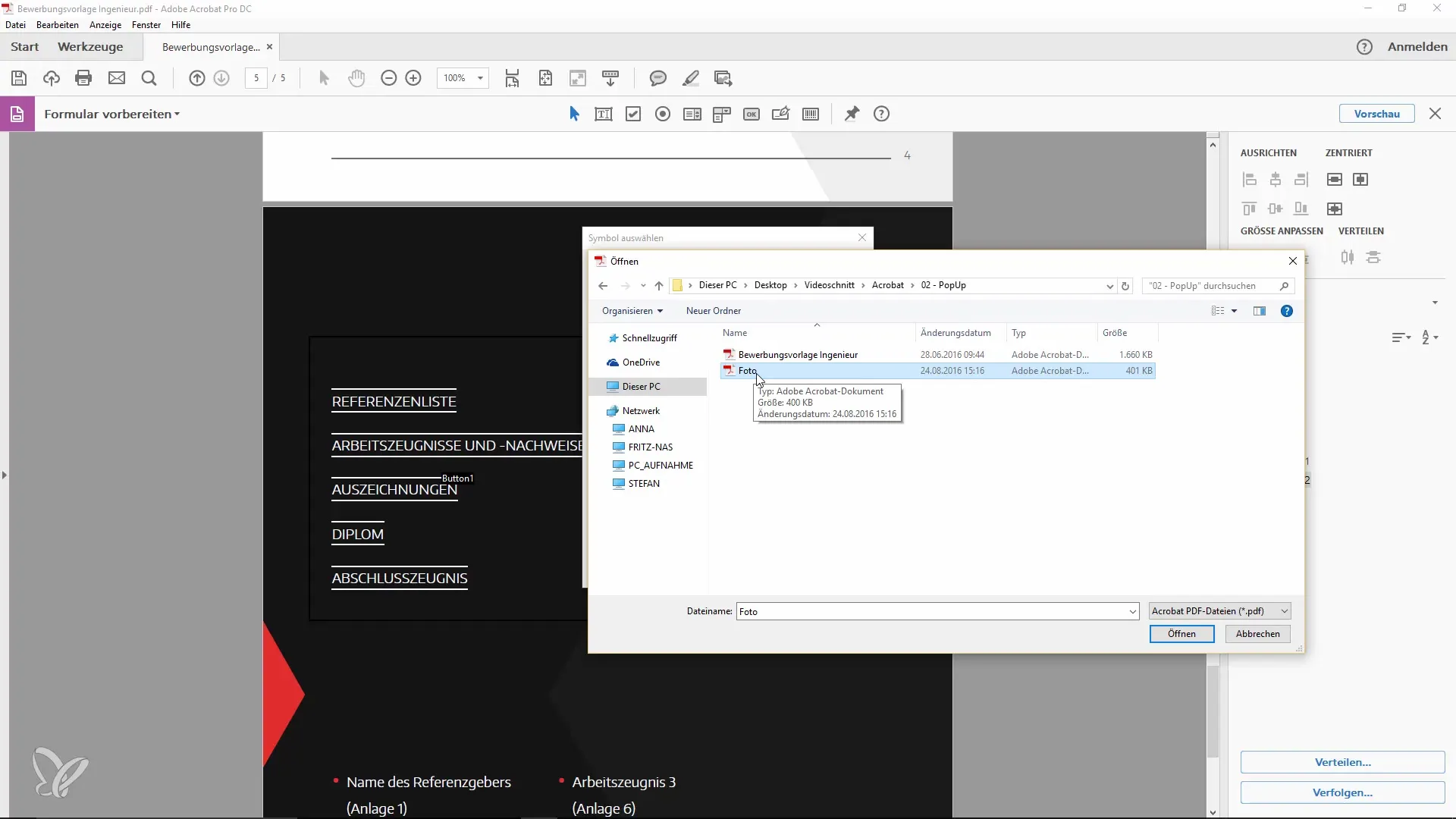
Utilizarea designului
Odată ce ai făcut toate ajustările, testează din nou pop-up-urile. Dacă totul funcționează, interfața utilizatorului ar trebui să fie acum informativă și atrăgătoare. Nu uita că designul ar trebui să se potrivească întotdeauna intenției documentului tău.
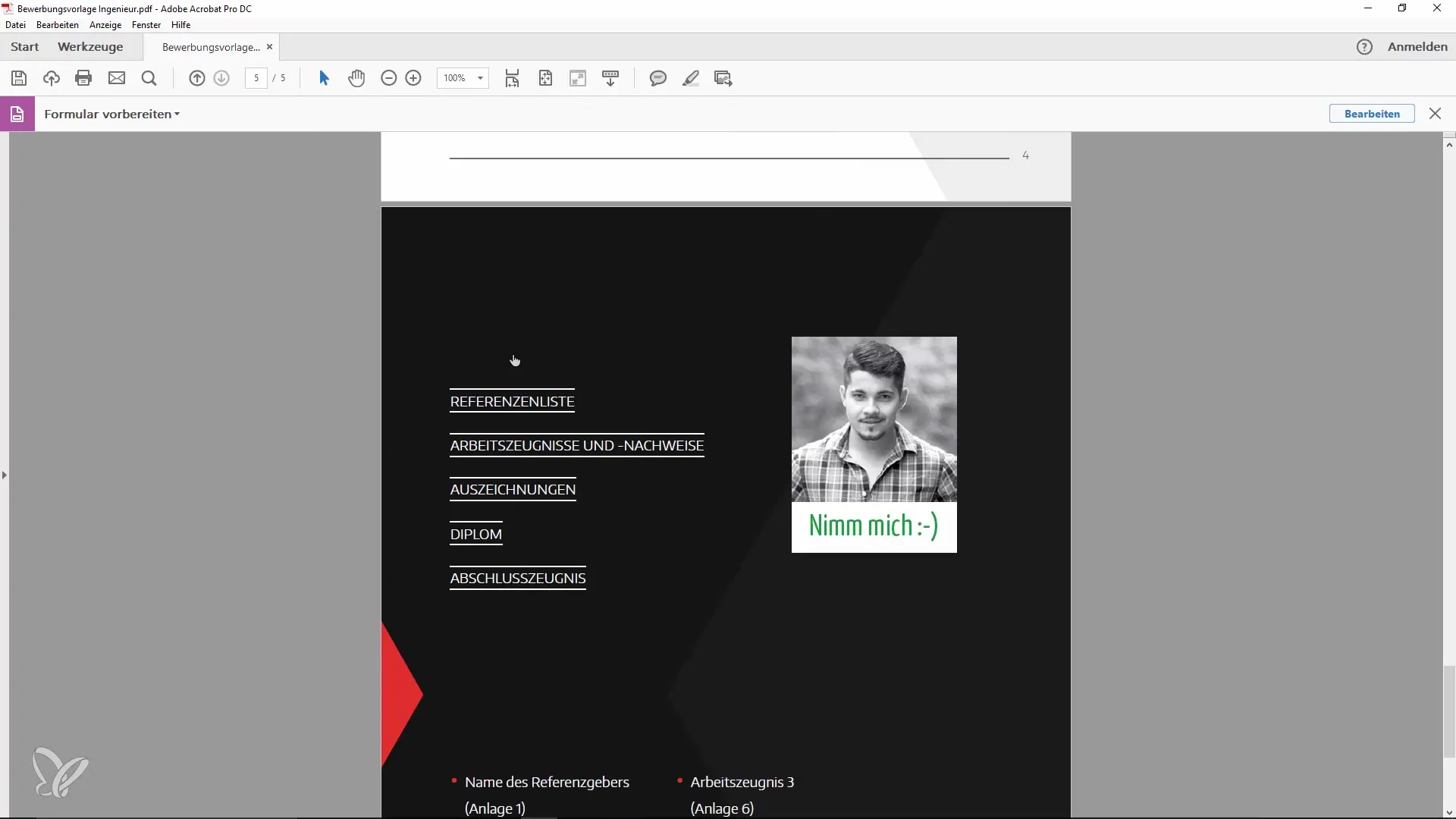
Rezumat
Adăugarea de pop-up-uri în documente PDF poate nu doar să ofere informații, ci și să îmbunătățească aspectul vizual. Vei învăța cum să folosești bara de instrumente a formularului, să creezi butoane și să creezi interacțiuni eficiente pentru utilizatori.
Întrebări frecvente
Cum activezi bara de instrumente a formularului în Adobe Acrobat?Mergi la „Instrumente” și selectează „Pregătește formularul”.
Ce fac dacă nu vreau ca câmpurile formularului să fie recunoscute automat?Dezactivează recunoașterea automată în „Modificare” în meniul câmpului formularului.
Cum pot personaliza aspectul butoanelor?Mergi la proprietățile butonului și schimbă dimensiunea fontului, fontul și culorile după plac.
Pot insera imagini în butoane?Da, poți adăuga imagini, atâta timp cât acestea sunt în format PDF.
Când ar trebui să folosesc pop-up-urile în documentele mele?Pop-up-urile sunt potrivite pentru a oferi informații suplimentare sau pentru a îmbunătăți designul unei aplicații.


